受信した書類を転送する
クラウドサインでは、受信した書類に同意した上で、他の決裁権限者に転送することが可能です。
例えば、書類を受信したが自分に決裁権限がない場合、社内の決裁権限者に転送、適切な決裁者が同意することで、法的な有効性を担保することができます。
書類を転送する場合、転送者(転送元)が書類の内容にも同意した上で転送(契約書類の確認/リクエストによるアップロード/同意の権限を転送先に委任)することになります。
受信した確認依頼メール自体を転送することでも決裁者による同意操作が可能ですが、これでは転送の履歴や決裁権限者が実際に同意の操作を行ったという情報がクラウドサイン上にも電子署名にも残りません。
クラウドサインの転送機能を利用することで、これらの情報を残すことが可能となり、締結した書類の証拠力を強く保持したまま決裁者による合意締結を実現します。
目次
操作方法(パソコンの場合)
1.受信した確認依頼メールから書類を開き、画面右上の「この書類を転送する」をクリックします。
.png?width=670&height=308&name=01%20(2).png)
2.「宛先を追加」をクリックします。
.png?width=670&height=391&name=02%20(2).png)
3.メールアドレスなどの必要事項を入力します。
.png?width=608&height=547&name=03%20(2).png)
4.入力した内容が反映されます。
必要に応じて転送理由を入力して「転送する」をクリックします。
.png?width=670&height=391&name=04%20(1).png)
5.「同意して転送完了」のボタンをクリックします。
.png?width=670&height=236&name=05%20(1).png)
6.転送が完了しました。
.png?width=670&height=296&name=06%20(1).png)
操作方法(スマートフォンの場合)
1.受信した確認依頼メールから書類を開き、画面下の左側にある3本線のボタンをクリックします。
.png?width=470&height=298&name=07%20(1).png)
2.「書類を転送する」のボタンをクリックします。
.png?width=470&height=381&name=08%20(1).png)
3.メールアドレスなどの必要事項を入力し、OKのボタンをクリックします。
.png?width=470&height=836&name=09%20(1).png)
4.必要に応じて転送理由を入力し、「入力完了」のボタンをクリックします。
.png?width=470&height=360&name=10%20(1).png)
5.入力した内容が反映されます。「同意して転送完了」のボタンをクリックします。
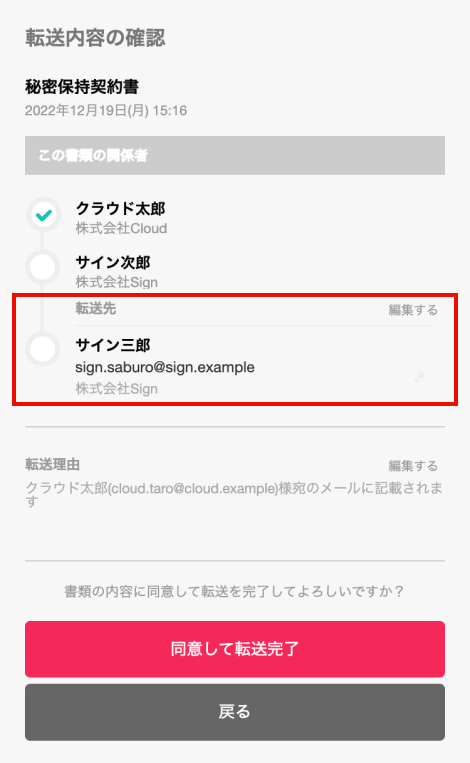
6.転送が完了しました。
.png?width=470&height=356&name=12%20(1).png)
通知メールについて
転送完了後に書類関係者に転送したことを通知するメールが届きます。
-
書類送信者
.png?width=670&height=378&name=13%20(1).png)
-
転送元
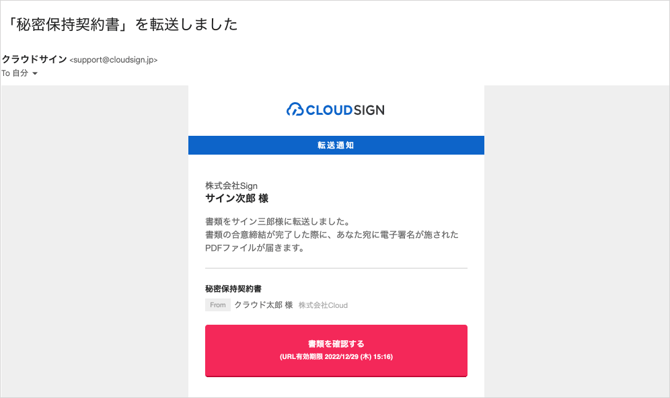
-
転送先
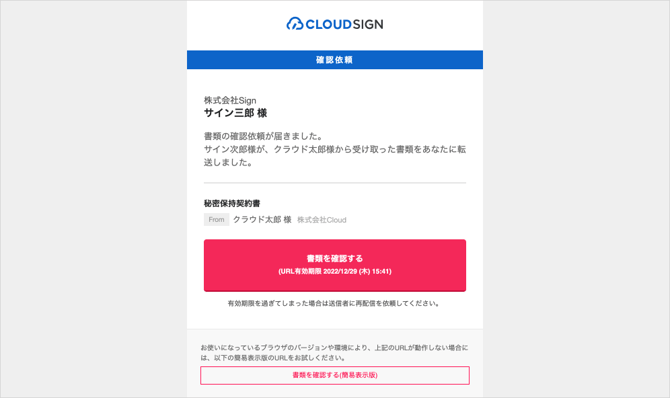
注意事項
-
書類送信者が書類作成時に 「転送を許可する」に設定していることが前提です。書類送信後、先方確認中の書類から書類概要で、転送許可設定内容を確認できます。
-
受信者はクラウドサインにアカウントの登録がなくても本機能を利用して書類を転送することが可能です。
-
高度な認証による署名が設定された書類を受け取った場合はアカウントの登録が必要です。詳しくはこちらをご確認ください。
-
マイナンバーカード署名が設定された書類を受け取った場合は転送元、転送先どちらもマイナンバーカード署名が必要です。詳しくはこちらをご確認ください。
-
転送者(転送元)は転送後に書類の操作を行うことはできません。
-
転送先情報はクラウドサイン上・電子署名に記録されます。
-
一度転送したメールアドレスに再び転送することはできません。
-
転送は複数回可能ですが、対象書類の受信者の数とあわせて127件が上限です。
-
転送完了後、メールアドレスの間違い・メール不達の場合でも修正はできません。
- フリープランでは書類を転送できません。また、フリープランで送信した書類は、その後有料プランをご契約いただいても転送できません。有料プランで送信した書類のみ転送が可能です。
送信者側の設定方法は以下をご覧ください。